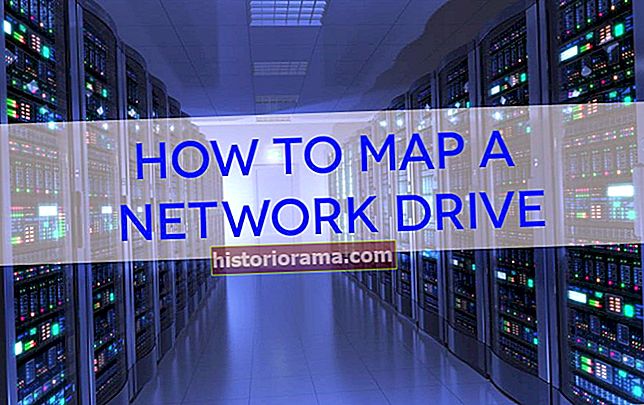Microsoft Medtem ko sta Gmail in Yahoo Mail še vedno običajni e-poštni možnosti, se bodo strokovnjaki in oboževalci sistema Windows odpovedali Microsoft Outlooku le, če ga odtrgate od njihovih hladnih, mrtvih prstov. In to ni slabo - najnovejše različice Outlooka so znatno poskočile v uporabniškem vmesniku in že tako impresivne zbirke funkcij, da o povezavi z drugimi e-poštnimi platformami niti ne govorimo.
Microsoft Medtem ko sta Gmail in Yahoo Mail še vedno običajni e-poštni možnosti, se bodo strokovnjaki in oboževalci sistema Windows odpovedali Microsoft Outlooku le, če ga odtrgate od njihovih hladnih, mrtvih prstov. In to ni slabo - najnovejše različice Outlooka so znatno poskočile v uporabniškem vmesniku in že tako impresivne zbirke funkcij, da o povezavi z drugimi e-poštnimi platformami niti ne govorimo.
Če pa ste nedavno posodobili sistem Windows, prenesli novejšo različico Outlooka ali kupili novo programsko opremo, ste morda opazili težavo - Outlook preprosto popolnoma preneha delovati. Morda računalnik zamrzne vsakič, ko ga poskušate odpreti. Mogoče dobite sporočilo o napaki vsakič, ko poskusite preveriti svojo e-pošto. Mogoče se program preprosto sploh ne bo zagnal in priznajmo si, da res morate preveriti ta e-poštna sporočila.
Tu so najučinkovitejši koraki za ponovno vzpostavitev in uspešno izvajanje e-poštnega naslova Outlook. Vzemite jih enega za drugim ali pa poiščite rešitev in poiščite rešitev, ki je najbolj primerna za vašo zagonsko težavo.
Začnite z osnovami

To je dobesedno prva stvar, ki jo vsi rečejo, zato jo odpravimo zgodaj. Poskusite vklopiti in izklopiti računalnik.
Presenečeni bi bili, kako pogosto bo to rešilo težavo z Outlookom. Včasih se mora operacijski sistem preprosto znova zagnati. V drugih primerih mora Windows samodejno prenesti in uporabiti pomembne posodobitve, ki vam bodo znova omogočile dostop do e-pošte (zlasti za Outlook 2016). Spet drugič Outlook uporablja drug postopek in do njega ne moremo dostopati, dokler ne prekinemo cikla. Kakor koli že, potek skozi stari postopek zaustavitve in zagona bo imel pozitiven učinek.
Vendar pa vaš računalnik ni edina stvar, o kateri bi morali razmišljati o »ponovnem zagonu«. Morda boste želeli razmisliti tudi o odstranitvi in ponovni namestitvi aplikacije Outlook. Za ta korak lahko enostavno arhivirate e-pošto v OneDrive ali druge možnosti za shranjevanje v oblaku, če vas skrbi, da jih boste izgubili - pravzaprav je zelo priporočljivo varnostno kopiranje e-poštnih sporočil, ne glede na izbrani postopek ponovnega zagona, samo v primeru, da gre kaj narobe. Ponovna namestitev programa Outlook lahko pomaga odpraviti nekatere napake ali posodobiti napake, ki so se morda prikradale.
Preberite: Kako sinhronizirati koledarje Google, Outlook in iCloud v sistemu Windows 10
Drugi so poročali, da lahko težave z Outlookom rešijo tako, da izbrišejo svoj e-poštni uporabniški profil in ga v celoti zamenjajo. Seveda je to drastična rešitev, ki bi jo morali upoštevati le, če se zdi, da je vaš uporabniški profil poškodovan. To metodo lahko najprej preizkusite tako, da pred brisanjem starega profila ustvarite povsem nov Outlookov profil, da preverite, ali nova identiteta deluje pravilno.
Posodabljanje programa Outlook in druge programske opreme
Vse posodobitve niso samodejne, še posebej, če je funkcija samodejnega posodabljanja v sistemu Windows izklopljena. Če ponovni zagon računalnika ne popravi Outlooka, boste morda želeli poiskati razpoložljive posodobitve sistema Windows, ki jih morate ročno implementirati.

Lahko obiščete Nastavitve, najti Posodobitev in obnovitevin nato izberite Izberite način namestitve posodobitev če želite vklopiti samodejne posodobitve ali jih delno aktivirati za najpomembnejše posodobitve. Lahko pa obiščete to priročno stran na Microsoftovem spletnem mestu za podporo, kjer lahko dostopate do vseh najnovejših posodobitev za Outlook (prek Outlooka 2013) in jih prenašate eno po eno.
Prav tako je zelo dobro, da se prepričate, da je vsaka protivirusna programska oprema, ki jo uporabljate, popolnoma posodobljena. Včasih protivirusni programi zaostajajo in se nerazumno ne marajo Outlooka, kar preprečuje, da bi ga odprli. Posodobitev varnostne programske opreme lahko običajno odpravi to težavo.
Odpiranje v varnem načinu
Če Microsoft Outlook zmrzne ali vam ob vsakem poskusu zagnanja prikaže nekaj resnih sporočil o napakah, je eden najbolj uporabnih testov zagon v varnem načinu Outlooka. Za to lahko zaženete ukaz "outlook.exe / safe".
Obstaja razlog, da je to pogost nasvet. Če Outlook naredi dela v varnem načinu, vam to pove veliko o tem, kaj je narobe: težava je verjetno dodatek, ki se moti z nastavitvami Outlooka. Ti okvarjeni dodatki so verjetno že zastareli - pri Outlook 2016 se bo verjetno pojavila težava bolj kot katera koli druga različica.
Svoje dodatke lahko nadzirate tako, da odprete mapa meni, iskanje Opcijein nato kliknite Dodatki. Od tu poiščite COM-dodatki. Počistite vse te dodatke in nato zaženite Outlook v običajnem načinu. Če deluje, lahko začnete dodajati dodatne dodatke enega za drugim, dokler ne ugotovite, kateri ne deluje pravilno in se ga je treba izogibati.
Odpravljanje poškodovanih podatkovnih datotek
Če se Microsoft Outlook zruši ali se sploh noče odpreti - ali če prejemate poškodovana sporočila datotek - se lahko ukvarjate s poškodovanimi podatki, zlasti če noben od prejšnjih popravkov ni deloval. Na srečo lahko poskusite popraviti poškodovane datoteke in obnoviti funkcionalnost. Zaustavite vse programe Microsoft Office, odprite Nadzorna plošča in pojdi na Programi in lastnosti. Poiščite svojo trenutno različico Microsoft Officea in jo kliknite z desno miškino tipko, nato izberite Popravilo (ali hitro popravilo).
Če želite za več nadzora in informacij neposredno vnesti ukaz za optično branje in popravilo, je tukaj odličen Microsoftov odgovor o tem, kaj zagnati kot ukazni poziv. Navsezadnje boste morali preveriti sistemsko datoteko kot skrbnik.
Najverjetnejša poškodba datotek, ki jo boste odkrili, je pri datotekah PST ali Outlook Personal Storage. Te datoteke so majhni razdeljeni prostori, ki jih je mogoče ustvariti za shranjevanje Outlookovih e-poštnih sporočil stran od e-poštnega odjemalca in so običajno pogostejše v poslovnem okolju. So pa starodavna rešitev, ki jo je v današnjih časih presegla preprostejša mehanika. Prav tako se ne igrajo lepo z lokalnimi omrežji ali omrežnimi delnicami.
Na kratko, če vaše iskanje odkrije poškodovane datoteke .pst, je čas, da jih popolnoma odstranite, preden povzročijo še več napak.
Napake »Dostop do datotek je zavrnjen«
To je čudna majhna napaka, ki vam pove, da ni mogoče odpreti nabora map, ker je »dostop do datotek zavrnjen«, vi »nimate potrebnega dovoljenja« in druge stvari, ki vas bodo razočarale. To sporočilo o napaki bo vsebovalo določeno ime datoteke, ki se verjetno nahaja v pogonu C. Kopirajte ime datoteke in jo poiščite v iskalnem polju, da jo odprete.
Z desno miškino tipko kliknite težavno datoteko in pojdite na Lastnosti. Pojdite na Varnost izberite »Uredi"In vnesite svoj uporabniški račun"Popoln nadzor. " Znova zaženite Microsoft Outlook in preverite, ali deluje. Opomba: Ta vrsta težav z uporabniškimi dovoljenji je morda pogostejša po nadgradnji na Windows 10.